6 Möglichkeiten, alle Ihre Facebook-Fotos auf einmal herunterzuladen
Veröffentlicht: 2022-02-13Versuchen Sie, alle Ihre Facebook-Fotos von Ihrem Facebook-Konto herunterzuladen? Wir lassen Sie Ihre Suche hier selbst beenden und diesen Artikel zu Ihrem endgültigen Ziel machen. In diesem Artikel erfahren Sie, wie Sie alle Ihre Facebook-Fotos von einem einzelnen Konto, einer Seite und einer Gruppe auf Desktop und Android herunterladen.
- LESEN SIE MEHR : 3 beste Möglichkeiten, HD-Videos auf Facebook hochzuladen
- Wie poste ich ein Video auf Facebook? Laden Sie Fotos auf Facebook hoch
Inhaltsverzeichnis
Warum sollte ich alle Fotos von Facebook speichern?
Wie wir alle wissen, ist Facebook die beliebteste Social-Media-Plattform, um unsere Gefühle und Emotionen zu teilen und auszudrücken. Wir können auch Bilder und Videos teilen, indem wir sie auf unserer Facebook-Pinnwand posten. Alle geposteten Bilder und Videos werden in Ihrem Facebook-Konto gespeichert. Es kann viele Gründe geben, alle Fotos von Facebook zu speichern, einige davon sind unten aufgeführt.
- Verlust des Facebook-Passworts – Manchmal kann es vorkommen, dass Anmeldedaten wie Passwort oder E-Mail vergessen werden. Dann können Sie nicht mehr auf Ihr Konto zugreifen und alle Daten gehen verloren. Laden Sie also alle Ihre Facebook-Fotos herunter, um Datenverlust zu vermeiden.
- Hacking – Denken Sie darüber nach, warum mein Konto gehackt wird? Jedes Facebook-Konto hat aufgrund der Sicherheit seines Kontos die Möglichkeit, gehackt zu werden.
- Backup – Das Herunterladen oder Speichern einer Kopie von Fotos und Videos bei uns hilft bei der Wiederherstellung. Dies dient lediglich der Sicherheit.
- Offline durchsuchen – Das Herunterladen der Fotos und Videos und das Speichern auf lokalen Speichergeräten hilft beim Offline-Durchsuchen.
- Schließung des Facebook-Kontos – Das Schließen/Löschen des Facebook-Kontos führt zum dauerhaften Verlust der auf diesem Konto geposteten Fotos und Videos. In dieser Situation ist es hilfreich, sie herunterzuladen und auf lokalen Speichergeräten zu speichern.
Hinweis: Normalerweise laden Browser-Downloader Dateien langsam herunter. Wir empfehlen die Verwendung von Download-Managern, um Ihre Download-Geschwindigkeit zu erhöhen. Wir empfehlen den Internet Download Manager.
Methoden zum gleichzeitigen Herunterladen aller Facebook-Fotos
Videoanleitung
Wir haben diesen Artikel in ein Tutorial-Video umgewandelt und es unseren Lesern unten zur Verfügung gestellt. Wenn Sie es eilig haben und nicht den ganzen Artikel lesen möchten, dann schauen Sie sich einfach dieses Tutorial-Video an.
1. So laden Sie alle Ihre Facebook-Fotos auf den Desktop herunter

Darin zeige ich Ihnen die Methode zum Herunterladen aller Fotos von Facebook auf den Desktop.
Gesamtzeit: 5 Minuten
SCHRITT 1: Melden Sie sich beim Facebook-Konto an
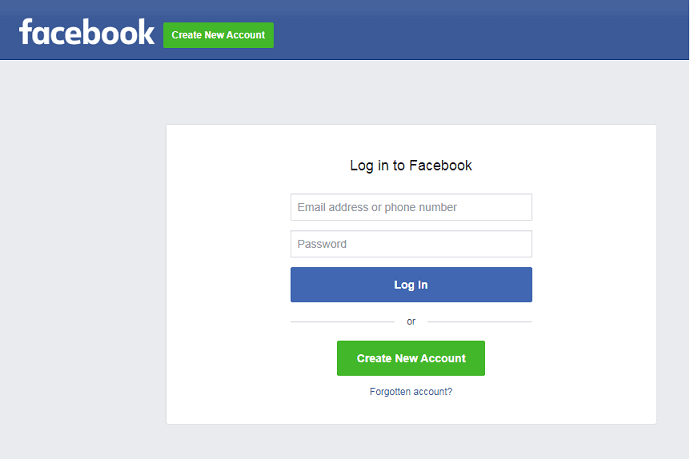
Öffnen Sie einen beliebigen Browser auf Ihrem Desktop. Besuchen Sie Facebook.com und melden Sie sich mit den Anmeldeinformationen bei Ihrem Facebook-Konto an.
SCHRITT-2: Einstellungen
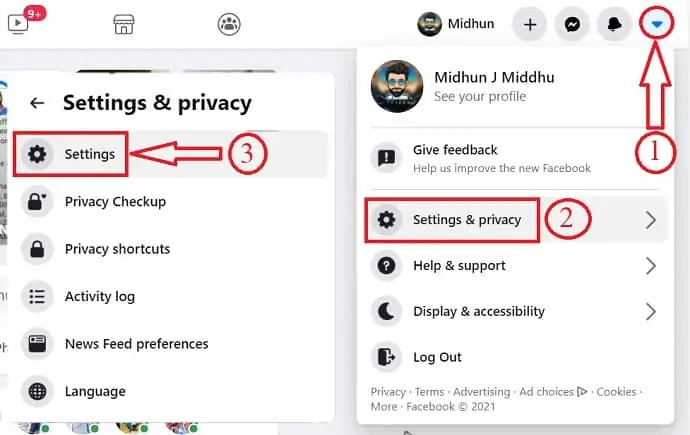
Klicken Sie auf das Dropdown-Symbol in der oberen rechten Ecke des Fensters.
Wählen Sie Einstellungen & Datenschutz aus der Liste aus und klicken Sie erneut auf Einstellungen .
SCHRITT 3: Informationszentrum herunterladen
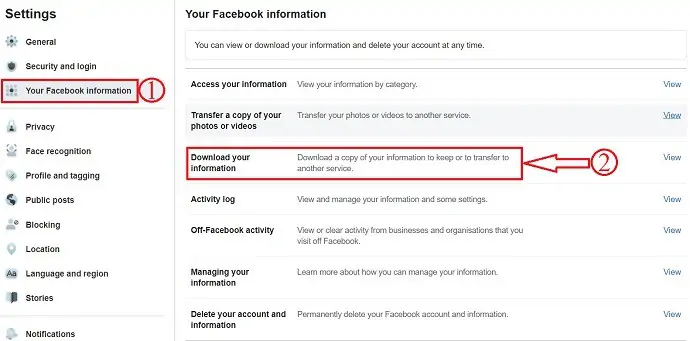
Wählen Sie auf der Einstellungsseite den Abschnitt „Ihre Facebook-Informationen“ .
Und klicken Sie auf „Ihre Informationen herunterladen“ .
SCHRITT 4: Wählen Sie Kategorie & Kriterien
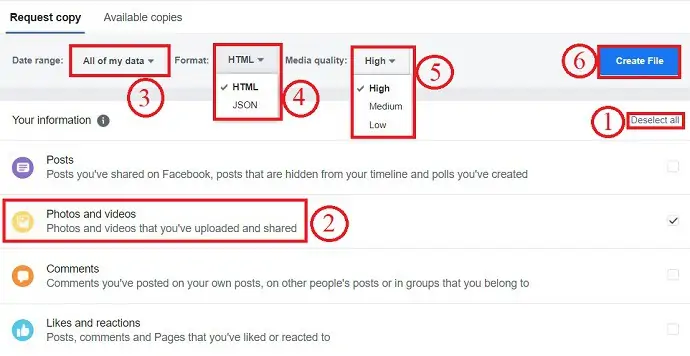
Auf der Informationsseite finden Sie eine Liste mit allen ausgewählten. Klicken Sie auf Alle abwählen und wählen Sie die Option „Fotos und Videos“ .
Oben finden Sie 3 Kriterien, um Ihre Download-Datei fertig zu machen. Sie sind,
Datumsbereich – Klicken Sie auf diese Option, um den Zeitraum der Fotos und Videos auszuwählen, die Sie herunterladen möchten.
Format – Facebook ermöglicht es Ihnen, Daten in 2 Formaten wie HTML und JSON herunterzuladen. Wählen Sie das Format nach Ihren Bedürfnissen.
Medienqualität – Wählen Sie die Qualität, in der Sie die Fotos und Videos herunterladen möchten.
Nachdem Sie Kriterien ausgewählt haben, klicken Sie auf Datei erstellen.
SCHRITT-5: Status des Downloads
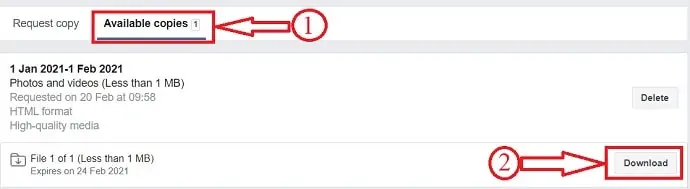
Nachdem Sie auf Datei erstellen geklickt haben, finden Sie den Status der Erstellung im Bereich Verfügbare Kopien. Es braucht Zeit, um die Datei fertig zu machen, und die Zeit hängt von den Kriterien ab, die in den vorherigen Schritten ausgewählt wurden.
Sie erhalten eine Benachrichtigung, sobald Ihre Datei zum Herunterladen bereit ist, wie im Screenshot gezeigt.
Klicken Sie auf Download , um den Download der erstellten Datei zu starten.
( HINWEIS- Die erstellte Datei hält nur 4 Tage, und bis dahin können Sie die Datei beliebig oft herunterladen.)
SCHRITT 6: Bestätigen Sie Ihr Passwort, um mit dem Herunterladen zu beginnen
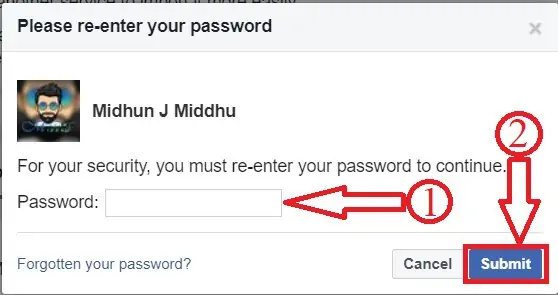
Sie erhalten ein Popup-Fenster, in dem Sie aufgefordert werden, Ihr Passwort einzugeben. Nachdem Sie Ihr Passwort eingegeben haben, wird die Datei automatisch heruntergeladen. Die Datei wird im Rar-Format heruntergeladen.
Liefern:
- Browser
- Internet
Werkzeuge:
Materialien: Software
2. So laden Sie alle Ihre Facebook-Fotos auf ein Android-Telefon herunter
In den letzten Tagen hat die Nutzung von Facebook auf einem mobilen Gerät zugenommen. Die mobile Anwendung ist im Vergleich zum Desktop praktischer. Das Teilen und Posten von Fotos und Videos auf Facebook mit einem mobilen Gerät ist praktisch und einfach. Auf die gleiche Weise ist auch das Herunterladen all Ihrer Facebook-Fotos auf Android sehr einfach. Befolgen Sie die einfachen Schritte und laden Sie alle Ihre Facebook-Fotos auf Android herunter, ohne eine Drittanbieteranwendung zu verwenden.

- SCHRITT-1: Öffnen Sie die Facebook-Anwendung auf Ihrem Android-Gerät und melden Sie sich an.
- SCHRITT-2: Klicken Sie auf die 3 horizontalen Linien, die sich in der oberen rechten Ecke befinden. Scrollen Sie bis zum Ende der Liste und klicken Sie auf „Einstellungen & Datenschutz“ und wählen Sie erneut „Einstellungen“ aus.
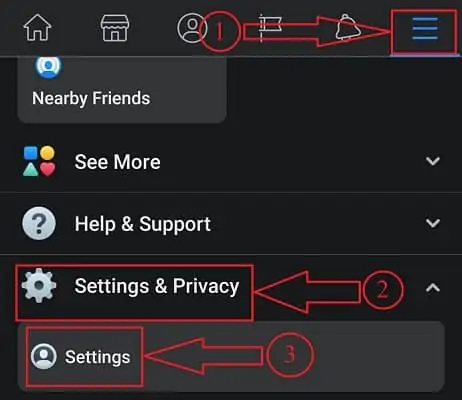
- SCHRITT 3: Scrollen Sie auf der Einstellungsseite nach unten zum Abschnitt „Ihre Facebook-Informationen“ und klicken Sie auf „Ihre Informationen herunterladen“.
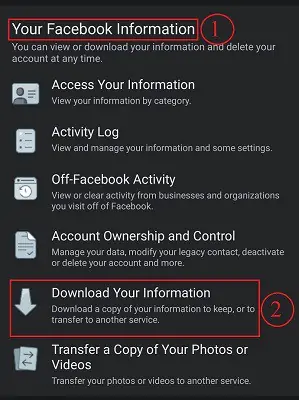
- SCHRITT 4: Klicken Sie auf dieser Seite auf die Option „Alle abwählen“ und wählen Sie die Option „Fotos und Videos“ . Scrollen Sie dann zum Ende der Seite und wählen Sie drei Kriterien in Bezug auf Datumsbereich, Format und Medienqualität aus . Nachdem Sie die Kriterien ausgewählt haben, klicken Sie auf Datei erstellen.
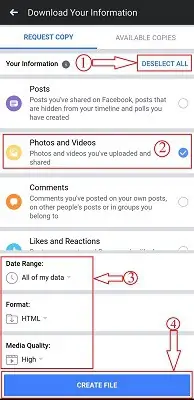
- SCHRITT-5: Dann werden Sie zum Abschnitt „Verfügbare Kopien“ weitergeleitet und dort erhalten Sie Ihre Anfrage zum Herunterladen von Fotos und Videos. Es kann einige Zeit dauern, bis Ihre Datei fertig ist. Die Zeit hängt von den im vorherigen Schritt ausgewählten Kriterien ab.
- SCHRITT-6: Sie erhalten eine Benachrichtigung, sobald die Datei zum Herunterladen bereit ist. Besuchen Sie den Abschnitt verfügbare Kopien und dort finden Sie die Datei als fertig vor. Klicken Sie auf Download, um den Download zu starten.
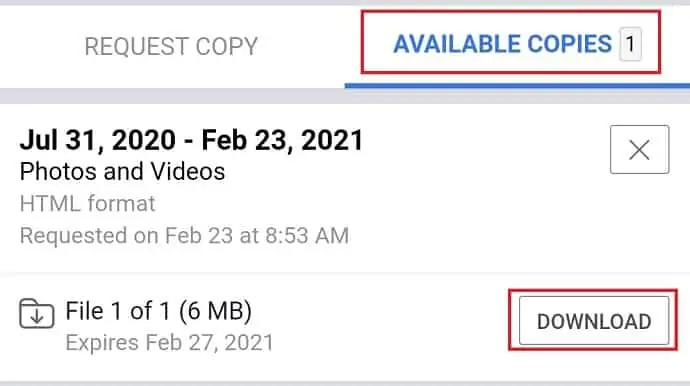
- SCHRITT-7: Dann werden Sie auf eine andere Seite umgeleitet und bestätigen dort Ihr Passwort, um fortzufahren. Dann wird die Datei automatisch im Zip-Format heruntergeladen.
3. So laden Sie alle Fotos von der Facebook-Seite herunter
Facebook-Seiten sind die Plattform, auf der Persönlichkeiten des öffentlichen Lebens, Prominente, Künstler, Unternehmen, Organisationen und Marken mit ihren Fans oder Kunden in Kontakt treten können. Wer eine Seite auf Facebook liket und folgt, kann Updates der gelikten Seiten in seinem Newsfeed selbst erhalten. Jeder kann eine Facebook-Seite erstellen und mit dem Posten von Updates beginnen. Wir haben einen ausführlichen Artikel darüber veröffentlicht, wie man eine Facebook-Seite erstellt, sehen Sie sich diesen an, um eine Facebook-Seite zu erstellen. In diesem Abschnitt zeige ich Ihnen nun, wie Sie alle Fotos von Ihrer Facebook-Seite speichern können.
- Melden Sie sich bei Ihrem Facebook an und gehen Sie zur Einstellungsseite.
- Wählen Sie „Ihre Facebook-Informationen“ und dann „Ihre Informationen herunterladen“.
- Wählen Sie die Option Seiten aus, indem Sie die verbleibenden Optionen in der Liste deaktivieren. Wählen Sie außerdem die Kriterien des Downloads aus und klicken Sie auf Datei erstellen.
- Es braucht Zeit, um Ihre Datei fertig zu machen. Sie werden benachrichtigt, sobald die Datei fertig ist. Sie werden aufgefordert, Ihr Passwort einzugeben, um mit dem Herunterladen der Datei zu beginnen.
4.So laden Sie alle Fotos von der Facebook-Gruppe herunter
Facebook-Gruppen sind Räume in den sozialen Netzwerken für Freunde, Bekannte oder Menschen mit ähnlichen Interessen, um sich über beliebige Themen auszutauschen und zu diskutieren. Facebook ermöglicht es uns, alle Ihre Facebook-Fotos und -Kommentare herunterzuladen, die wir in Gruppen gepostet haben. Befolgen Sie die einfachen Schritte, um Fotos von der Facebook-Gruppe herunterzuladen.
- Melden Sie sich bei Ihrem Facebook-Konto an und gehen Sie zur Seite Einstellungen.
- Wählen Sie „Ihre Facebook-Informationen“ und dann die Option „Ihre Informationen herunterladen“.
- Wählen Sie die Option Gruppen aus der Liste, wählen Sie Kriterien und klicken Sie auf „Datei erstellen“.
- Geben Sie Ihr Passwort ein und die Datei wird automatisch heruntergeladen.
- LESEN SIE MEHR – Einfache Anleitung zum Erstellen einer Gruppe auf Facebook
- 2 Möglichkeiten zum Löschen der Facebook-Gruppe von Android & Windows/Mac
5. So laden Sie das Facebook-Album herunter
Fotos und Videos, die auf Facebook gepostet werden, können angeordnet und gruppiert werden, um ein Album zu bilden. Das Gruppieren von Medien wie Fotos und Videos ist sehr einfach, um bestimmte Kategorien an einem Ort zu durchsuchen. Facebook erstellt automatisch einige Alben wie Profilbilder, Titelbilder, mobile Uploads usw. Wenn Sie Fotos posten oder hochladen, werden sie diesen Alben automatisch entsprechend der Art des Uploads hinzugefügt. Das Herunterladen des Albums ist ebenfalls eine sehr einfache Aufgabe. Führen Sie die folgenden Schritte aus, um ein Album von Ihrem Facebook-Konto herunterzuladen.
- Besuchen Sie Facebook und melden Sie sich bei Ihrem Konto an.
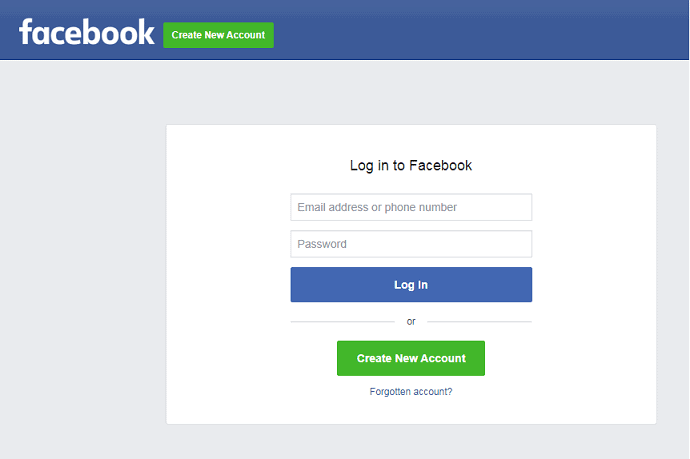
- Klicken Sie auf Ihrer Chronik auf Fotos und wählen Sie das Album aus der Liste aus, das Sie herunterladen möchten. Klicken Sie auf die 3 Zeilen und wählen Sie Album herunterladen .
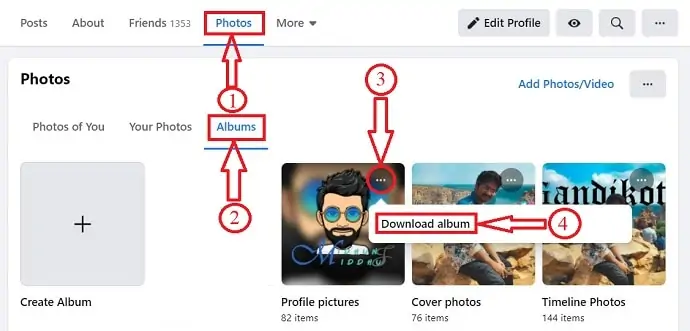
- Dann finden Sie ein Popup-Fenster mit der Frage „Starten Sie den Downloadvorgang?“. , Klicken Sie auf Weiter , um den Vorgang zu starten. Es dauert einige Zeit, bis das Album zum Herunterladen bereit ist, und die Zeit für den Vorgang hängt von der Anzahl der Fotos oder Videos im Album ab. Sie werden zum Herunterladen benachrichtigt, wenn die Datei fertig ist.
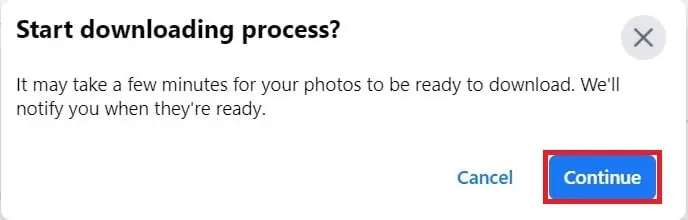
- Klicken Sie auf die Benachrichtigung. Sie werden auf eine neue Seite weitergeleitet, geben Sie das Passwort ein und klicken Sie auf Weiter. Dann wird das Album automatisch heruntergeladen.
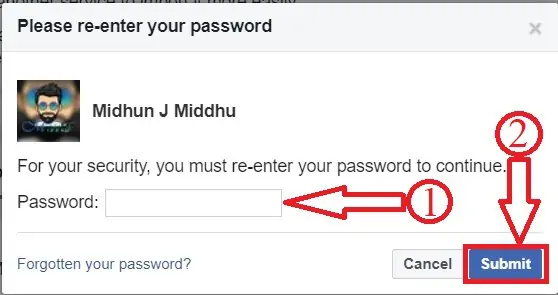
- LESEN SIE MEHR: 2 Möglichkeiten, ein Album auf Facebook zu erstellen
- Die 3 besten Methoden zum Hochladen von HD-Videos auf Facebook
6. So laden Sie ein Foto von Facebook herunter
Das Herunterladen eines einzelnen Fotos von Facebook ist sehr einfach und dauert nur den Bruchteil von Sekunden. Öffnen Sie einfach das Foto oder Video, das Sie herunterladen möchten. Klicken Sie auf das Stiftsymbol und wählen Sie die Download-Option. Dann wird das Foto oder Video automatisch heruntergeladen.
Fazit
Facebook ermöglicht es uns, unsere Fotos und Videos mit Menschen auf der ganzen Welt zu verbinden und zu teilen. Es bietet auch eine integrierte Option zum Herunterladen aller Fotos aus dem Facebook-Konto, der Seite und der Gruppe. Die Bereitstellung dieser Art von Option ist für die Benutzer sehr hilfreich, um ihre Fotos und Videos zu sichern, wann immer sie möchten. Auch das, ohne irgendwelche Anwendungen von Drittanbietern zu verwenden.
Noch einmal empfehlen wir die Verwendung von IDM, um Ihre Download-Geschwindigkeit zu erhöhen.
Ich hoffe, dieses Tutorial, So laden Sie alle Ihre Facebook-Fotos herunter , hat Ihnen geholfen, alle Ihre Facebook-Fotos und -Alben von einem einzelnen Konto, einer Seite und einer Gruppe herunterzuladen. Wenn Ihnen dieser Artikel gefällt, teilen Sie ihn bitte und folgen Sie WhatVwant auf Facebook, Twitter und YouTube, um weitere technische Tipps zu erhalten.
So laden Sie alle Ihre Facebook-Fotos herunter – FAQs
Werden Anwendungen von Drittanbietern benötigt, um Fotos von Facebook herunterzuladen?
Facebook selbst bietet Optionen zum Herunterladen von Fotos. Die Verwendung von Anwendungen und Erweiterungen von Drittanbietern ist optional.
Wird jemand wissen, ob ich seine Bilder auf Facebook speichere?
Nein, niemand erfährt, ob Sie seine Fotos speichern oder herunterladen.
Warnt Facebook Screenshots 2021?
Facebook benachrichtigt Sie nicht, wenn jemand Screenshots Ihrer Story erstellt.
Wo sind meine gespeicherten Elemente auf meinem Android-Telefon?
Sie finden Ihre Downloads auf Ihrem Android-Gerät in Ihrer „Meine Dateien“-App (bei manchen Fotos „ Datei-Manager “ genannt), die Sie im App-Drawer des Geräts finden.
